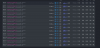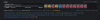- Crazy-Mining.org
- Пошаговая настройка AMD Radeon Vega 56 / Vega 64
- Настройка AMD Radeon Vega 56 / Vega 64
- Инструкции от забугорных пользователей
- Моя личная инструкция по настройке AMD Vega 56 / Vega 64 (как это все заработало у меня)
- VEGA 56/64 samsung + ETH
- strannik9999
- Подобрал тайминги на 50 mh при низкой частоте ядра и памяти Vega 56
- MikeX5
- 58.6 MH с Vega 56 на 180-190 вт. Разгон в автоматическом режиме
- qwerter
Crazy-Mining.org
Главная » Майнинг » Пошаговая настройка AMD Radeon Vega 56 / Vega 64
Пошаговая настройка AMD Radeon Vega 56 / Vega 64
Настройка AMD Radeon Vega 56 / Vega 64
Сам являюсь их счастливым обладателем. И хотел бы создать тему с самой полной информацией про Веги. И гайдами по их настройке.
Инструкции от забугорных пользователей
1) http://www.gandalph3000.com/cast_xmr/howto-mine-monero-rx-vega/
От создателя майнера cast_xmr с мини настройками. — Простая инструкция без тулсов, ваттманов и прочей бубенщины.
2) http://vega.miningguides.com/
Сборная солянка здесь и перепрошивка и включение выключение при запуске HBCC и редактирование рееста. Только для матерых майнеров.
Моя личная инструкция по настройке AMD Vega 56 / Vega 64 (как это все заработало у меня)
1) Подключите Vega 56 / Vega 64 в разьем PCI-Express X4 или X16 без райзеров напрямую в материнскую плату.
2) Отформатируйте HDD/SSD с виндой и устанавливайте Windows 10 (это важно! нулевый Windows, который устанавливался на карте Nvidia прибавляет геморроя. Только чистая установка с нуля.
3) Запускаем систему.
- Устанавливаем вот эту прогу
— https://miningclub.info/resources/vykljuchaem-lishnee-v-windows-10.157/ убиваем обновления Windows и т.д - Увеличиваем объем виртуальной памяти
Панель управления/Система и безопасность/Дополнительные параметры системы/Дополнительно
Нажимаем на кнопку параметры > Параметры быстродействия > Дополнительно >
Видим надпись виртуальная память и нажимаем Изменить указываем по 15 гигабайт на каждую вегу. (Если столько памяти нет, можно ставить и по 8 гигов на карту, бывалые с форума говорят и так работает)
У меня их 4 поэтому будем ставить 60 000 мб.
Исходный размер 59000 — Максимальный размер 60000 мой случай
Исходный размер 32000- Максимальный размер 32000 — должно тоже работать
4) В панели управления меняем параметры питания
- Выставляем план электропитания “Высокая производительность”
- Электропитание/ Изменение параметров схемы – Отключить дисплей: – Никогда
- Переводить компьютер в спящий режим: – Никогда
- Нажимаем ” Сохранить изменения”
5) Скачиваем AMD драйвера Блокчейна
На нашем сайте вы также можете ознакомится c полным обзором этих драйверов и их настройкой: AMD Blockchain Driver — обзор драйвера, установка, скачать
6) Устанавливаем драйвера и все их компоненты и ждем пока карта успокоится. Во время установки ничего не трогаем и не дергаем, под конец установки программа предложит перезагрузку, обычно при нажатии на нее еще и зависнуть может. Смело пускаем систему в ребут.
7) После установки драйверов нажимаем на:
Игры > Глобальные настройки>
у нас будут два столбика
1 — Глобальная графика(Radeon RX Vega)
2 — Глобальный Wattman(Radeon Rx Vega)
в первом столбике нам нужно нажать на кнопку HBCC Memory Segment и перевести её в положение включено. И потом нажимаем применить. Драйвер уйдет в перезагрузку.
Тут важный нюанс. Иногда галочка уже включена, но HBCC на самом деле отключено. АМД знают об этой проблеме и в принципе предлагают на нее внимания не обращать, то есть если HBCC включен а хешрейт маленький то просто перенесите ползунок в положение отключено и о чудо HBCC на самом деле заработает.
Потом переходим в 2 — Глобальный Wattman(Radeon Rx Vega)
и ничего там не трогаем кроме настроек кулера.
SPEED (RPM) Вручную
Ставим ползунок в положение включено и поднимаем обороты кулера. Это нужно, чтобы при первом запуске майнера карта не нагрелась до 78 градусов и не начала дыметь прокладками.
8) Запускаем майнер. В моем случае это cast_xmr.
И смотрим на показатели Hashrate.
Там должно быть 1500-1900h/s в зависимости от карты. Если значения меньше выключаем майнер и идем в драйвера включать/выключать HBCC Memory Segment.
Оставьте майнер поработать так минут 15-20.
9) Выключаем майнер через кнопку “q”. Если жахнуть на крестик в батнике, есть шанс где то процентов 20, что отвалятся драйвера(не очень хорошо для нас)
10) Пересаживаем карту на райзер и еще раз запускаем майнер. Если все ок, то подключаем вторую карту. Карту подключаем на отдельную косу и райзер на отдельную косу. Это не 1050 она в стоке очень капризная. 2 на косу = гемморой.
ВАЖНО! Не подключайте сразу 3-4 карты, из коробки они грузят бп жестко и вся система улетает в вечный ребут или крашит драйвера. АМД знают эту проблему и обещают пофиксить.
При подключении второй карты в драйверах появится прямоугольник AMD CrossFire он должен быть в положении Откл. (Отключен)
Обычно если по очереди включать он сразу отключен, если же нет то выключаем его.
Теперь у нас 4 столбца, соответственно на каждую карту свои настройки и Wattman.
Повторяем пункты 8 и 9. Предварительно добавив в батник следующую карту в пункте -G 0,1 вносим изменения.
11) Запускаем майнер. И идем в Wattman играться. Ставим -10 по ядру и -5 по питанию и память оставляем на стандартных значениях(800).
По мере работы майнера, каждую минуту накидываем -5 по ядру и -1 по питанию пока у нас не будет значение -20 ядро — 10 Ограничение энергопотребление.(%). Сразу ставить параметры -30/950/-10 не рекомендую, потому что иногда уходит в артефакты и черт бы понял почему.
После того как мы зафиксировали локальных успех, тоже самое делаем с памятью. Тут шаг может быть разный. Я кидаю по 20, пока на получится 940. Где то оставляю сток, потому что Hynix такой далеко не Samsung.
12) Если есть 3 и 4 карта добавляем их тоже по очереди и повторяем весь процесс. Иногда выглядит смешно, 4 карты в глобальной график у троих HBCC отключен у одной включен при этом по факту работает на всех картах.
13) Запускаем майнер и наслаждаемся стабильной работой. При подключении 2 и более карт иногда проседает хешрейт. У меня получается где то 1650-1900 h/s в секунду в зависимости от карты. И 1 ошибка на 20 000 шар где то. Работает все без остановки уже неделю. Потребление где то 220-240 на карту.
Помидоры прошу не кидайте, я знаю вы все биосы шьете одной правой и тайминги одной левой и реестре еще с рождения разбираетесь. Писал для новичков, таких как я. Всем успехов!
Источник
VEGA 56/64 samsung + ETH
strannik9999
Местный житель
Итак дабы не плодить тем создам одну общую где будем делится таймингами настройками и тд VEGA+ETH.
Также создам отдельную тему VEGA 56 Hynix + ETH для нее тоже собираю материал. Прошу не засорять тему скринами без конфиги или наоборот. Если хотите выложить свои наработки делаем скрин c аптаймом пару часов. И прикладываем конфигу в следующем формате
1) OS + дрова
2) VEGA 56/64
3) реф/нереф
4) тайминги
5) ядро/потребление
6) память/потребление
7) хэш
8) потребление со стены если есть возможность
И так оттолкнулся тут от одни таймингов . аптайм на них 2е суток —rc 37 —rcdrd 11 —rcdwr 5 —rp 11 —faw 13 —RRDL 3 —rtp 4 —ref 65535
что у меня получилось (собственно запустил тест завтра будет видно):
win 10 + 19.6.3
vega 56 Asrock
реф
—rc 36 —rcdrd 11 —rcdwr 5 —rp 11 —faw 13 —RRDL 3 —rtp 4 —ref 65535
ядро 1050/801
память 959/801
52,1 маха
потребление не скажу мучаю риг удаленно на вайфай розетке. но думаю при 801 там копейки.
—REF в (плюс) уменьшает кол ошибок (тестил сутки) (максимальное значение 65535 — добавляет 0,8 мгх примерно) возможно падение карты при максималке. Оптимально использовать 60000.
The amount of time it takes before a charge is refreshed so it does not lose its charge and corrupt. Measured in micro-seconds (?sec).
—RC в (минус) = повышение хеша (1 шаг = 0.88 мгх примерно) (Мой рабочий край 36)
вероятно, но тут предположу что с RC должны подбираться параметры RP+RAS
Formula for setting tRC = tRp (RAS precharge) + tRas (precharge delay) (Well-known formula)
Row Cycle Time. The minimum time in cycles it takes a row to complete a full cycle. If this is set too
short it can cause corruption of data and if it is to high, it will cause a loss in performance, but increase
stability.
—RP
Switches active row — Important for memory copy operations, and apps that use large amounts of memory
in different memory «rows». (Unknown source)
Also known as RAS Precharge, this is the amount of time it takes for memory to terminate the access in
one row and begin another. To put it simply, after data is set to the pins and activates tRAS, then RAS,
tRCD, and CAS; the memory needs to terminate its current row and start all over at tRAS. This is the very
basic function of how memory works. This is only an important setting when you’re doing massive
shifting in data, for example — working with large virtual buffers or video rendering. At that point, several
rows are being consumed by a single program, and its advantageous for the program to be able to switch
quickly between these rows.
—RAS
Formula for setting tRAS = tCl (CAS latency) + tRtc (ras to CAS delay) + 2 (Well-known formula)
Also known as Active to Precharge Delay, this is the time between receiving a request for data
electronically on the pins of a memory module and then initiating RAS to start the actual retrieval of data.
This command seems important, but really it isn’t. Memory access is a very dynamic thing. Sometimes
memory is being hit hard, and other times very sporadically. Though at all times, memory access is at
constant, therefore, it is rare that the tRAS command is received to access new data (such as a substantial
change, like opening a new program).
Источник
Подобрал тайминги на 50 mh при низкой частоте ядра и памяти Vega 56
MikeX5
Друг форума
Тайминги для 56 SAMSUNG
Приветствую всех Веговодов и просто интересующихся Вегами пацанов!
Сегодня эксперементировал с всем известными таймингами для 50 mh: —rc 36 —rcdrd 11 —rcdwr 5 —rp 10 —faw 13 —RRDL 3 —rtp 4 —ref 60000 — данные тайминги не понравились тем, что многие карты сыпят ошибками по памяти, так называемые HW ошибки, снижая общий средний хеш с карты, тем более почему то все известные гайды рекомендуют задирать ядро и память, опуская вольтаж в самый низ, к примеру: 1050 ядро, 958 память (не многие карты смогут взять 950+), при вольтаже 801 mV.
Всем известны тайминги для монеро, старички вспомнят —rc 38 —rcdrd 12 —rcdwr 5 —rp 11 —faw 13 —RRDL 3 —rtp 4 —ref 15600, у меня до сих пор на них работают карты на эфире, 48 мх при 940 ядро, 935 память, 810mV. Т.к я супер ленивый чувак, тока седни сгонял взял третью 64 вегу, прошил 56 биосом как обычно, начал тестить как поднятие ядра и памяти и до скольки мгц влияют на хеши.
В итоге опытным путем выяснено, что поднятие ядра свыше 1000 мгц (997 мгц по Хв Инфо) смысла не имеет, на значении 997 достигается 50 mh при памяти 940 мгц.
Причем, при памяти ниже на 5 мгц — 935 мгц — заветного полтинника вы уже не увидите.
Дальше больше — задирание ядра на 1020,1050 мгц и памяти на 945, 958 — кроме значительного увеличения на 10-20 ватт потребления электроэнергии особого эффекта не имели — максимум 1 мх, в среднем
Теперь о таймингах: при использовании моих старых таймингов с монеро, описанных выше, при 940 мгц по ядру, 935 мгц по памяти@810mV было 48 mh, стабильно, без HW ошибок, падения карт и ригов, аптайм месяцами, но всегда хотел 50 мх с карты при минимальном потреблении и задирания частот
Т.к во всем известных ГАЙДАХ не устраивали ошибки по памяти на картах HW ошибки, задирание ядра и памяти, решил стравнить эти 2 типа таймингов:
—rc 38 —rcdrd 12 —rcdwr 5 —rp 11 —faw 13 —RRDL 3 —rtp 4 —ref 15600 старые с монеро, у меня на них 48 мх при 940 ядро 935 память@801mV
—rc 36 —rcdrd 11 —rcdwr 5 —rp 10 —faw 13 —RRDL 3 —rtp 4 —ref 60000 тайминги с гайда на 50 mh при 1050 мгц ядро 958 мгц память@801mV
—rc 36 опущено до предела, при 35 уже не стартует или зависает, делаем среднее значение между 36 и 38 — 37 конечно, также оставляем стандартные значения —rcdrd 12 —rcdwr 5 —rp 11 —faw 13 —RRDL 3 —rtp 4, это нужно для стабильности карты, никаких отвалов и зависаний не будет, меняеем последнее значени — ref на 55000 (если 60000 то тоже нет стабильности на некоторых экземплярах), получаем:
—rc 37 —rcdrd 12 —rcdwr 5 —rp 11 —faw 13 —RRDL 3 —rtp 4 —ref 55000 1000 мгц ядро 940 мгц память@810 mV даунвольт: 50.24 мх при 0 (ноль) ошибок по памяти HW!!
Причем при повышение ядра свыше 1000 мгц особой прибавки по хешам нет, как и по памяти свыше 940 мгц, однако при понижении ядра на 960 мгц и памяти на 935 уже — 48 мх!
Не задирайте частоты! Не мучайте карты! 1000\940 при вышеозвученных таймингах без ошибок уже есть 50 mh)!
Свободного ваттметра нет, но прошу обратить на пункт меня Chip Power в HW info на скриншоте!
Источник
58.6 MH с Vega 56 на 180-190 вт. Разгон в автоматическом режиме
qwerter
Свой человек
Итак, сегодня будет гайд о том, как получить много мегахешей с одной маленькой (но лучше большой) веги
Нам понадобится:
1. Hive OS
2. Комплект таймингов и скрипт для их установки
wget https://github.com/mostnonameuser/HiveTweaks/releases/download/1.1/timings.tar.gz && mkdir /home/user/timings && tar -xvzf timings.tar.gz -C /home/user/timings && cd /home/user/timings && ./init
3. Vega 56/64
4. TeamRedMiner. Можно использовать и другие, но наиболее стабильно при таком сильном разгоне себя показывает именно он
1. Итак, установили последнюю версию Hive OS, обновились. Обновление крайне желательно, так как поможет ниже опустить напряжение на чипе и снизить энергопотребление
2. В поле «выполнить команду» вводим команду для установки скрипта с таймингами
3. Если у нас 64 вега, то прошиваем её в 56, чтобы меньше кушала, если 56 — не трогаем биос
4. ВАЖНЫЙ ПУНКТ.
Для того, чтобы сильно поднять частоту памяти, необходимо увеличить напряжение на ней. Это относительно безопасно. Наверное.
Итак, стоковое напряжение на памяти Vega 56 — 1.25 вольта, Vega 64 — 1.35 Вольта. Мы будем поднимать его с 1.25 до 1.33 Вольта. Дальнейшее повышение напряжение особого прироста хеша не даёт, а вот жрать карта уже будет неоправданно много. В поле «выполнить команду» отправляем следующий скрипт
cd /home/user/timings && echo -e «count=\cat /run/hive/gpu-detect.json | grep -c \»name\»\ \n for (( i = 0; i > /dev/null \n echo \»Applyng GPU \$i tweak\» \n atitool -i=\$n \$tweak >> /dev/null \n fi \ndone» > apply.sh
5. НАЧАЛЬНЫЕ НАСТРОЙКИ
Ставим напряжение на ядре 880-920 мв. Больше — лучше, задаунвольтим потом, а сейчас нам важна стабильность.
Частота ядра 1191. Значение проверенное на десятках карт. Выше — прироста хеша почти нет. Ниже — хеш падает очень быстро
Частоту памяти для начала ставим 950 мгц (в процессе она будет увеличиваться вплоть до 1107 на самых удачных картах)
6. ТЮНЕР или же авторазгонялка.
6.1 Есть сайт tuner.hash.express Нет, мне они не заплатили, хотя я был бы очень рад. Это — автотюнер карт. Даём ему доступ к нашей учётке хайва (API-токен) и автоматически раз в 10 минут он будет поднимать частоту памяти на 1 мгц. Такой маленький шаг нужен, чтобы тюнер (опять же, автоматом) успевал отлавливать ошибки, и, в случае чего, прекращать покарточный разгон для видеокарты, у которой мы упёрлись в верхний предел частоты памяти.
6.2 Теперь даунвольтим ядра. Скорее всего, частота памяти перевалит за 1000-1050 мгц.
Для нормальных вег (не ушатанных, при температуре памяти до 60-65 градусов, ибо дальше начнётся тротлинг, а также не считая нереференсные модели гигабайтов (на них, обычно, получается взять не более 47-48 мх)
На SAMSUNG получим 55-58.6 МХ
На HYNIX получим 52-54 МХ
Процесс разгона и даунвольта не быстрый и занимает НЕСКОЛЬКО ДНЕЙ, но результат того стоит. Ниже прикреплю скриншоты результатов на gtx 1080ti, vega 56. Но работает он с любыми солянками любых карт. Если кто-то желает погонять редкое железо — будет круто
6.3 Тюнер работает ТОЛЬКО на пуле hash.express. Пул не крупный, соло, но ловить крупные блоки и дружно их делить — очень увлекательно), принадлежит разработчику тюнера и берёт комиссию меньше, чем большинство крупных пулов (0.8%). Система награды PPLNS (то есть добытые блоки честно пилятся между всеми участниками в зависимости от хеша — всё, как у взрослых)
Подробная инструкция по работе с тюнером есть у них на сайте
Тюнер пока в активной разработке. Все вопросы и предложения разраб попросил писать в их чат https://t.me/hashexpress, я там тоже периодически появляюсь
Разработчики хайва уведомлены о том, что для настройщика нужен отдельный, ограниченный по функционалу ключ. Пока не сделано, так как Hive OS ждёт от проекта актива и только после этого, возможно, дадут ограниченный и более простой API. Также в планах портировать работу настройщика на другие ОС
Ладно, что по результатам?
Лучшие Vega 56 с кастомными таймингами дают 59.6 Мх. Стабильно со стандартными таймингами из скрипта — 58.8. Хуникс, понятное дело, хуже будет. Потребление веги после даунвольта ИЗ РОЗЕТКИ — около 190 вт, лучшие экземпляры — 180 вт. До даунвольта (скрин ниже) — около 220 вт, так что желательно иметь хороший запас по блокам питания для настройки
Хорошие 1080ti 17 ноября 2020 давали 52+ мх, но сейчас этого рига у меня уже нет, так что протестить на текущей эпохе эфира не могу
Хорошие RX 580 дают 33.5 Мх
Скрин с моими вегами в процессе разгона/даунвольта
Веги до даунвольта. Реальное потребление самой раскочегаренной — 219 вт 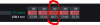
Скрин с вегами после хорошего даунвольта. Хешрейт немного просел из-за особенностей работы архитектуры Vega при низком напряжении
Потребление лучшей — 170Вт из розетки на 52.12 мх, худшей — 200 вт на 54.94 мх.
Источник